對(duì)于電腦小白來(lái)說(shuō),電腦出現(xiàn)問(wèn)題實(shí)在是一件很麻煩的事情。因?yàn)槿狈﹄娔X知識(shí),無(wú)法從根源上解決電腦問(wèn)題。不過(guò)自從有了一鍵重裝,就算是電腦小白也能重裝系統(tǒng)徹底解決電腦問(wèn)題了。那么下面就讓小編為大家?guī)?lái)電腦一鍵重裝win8系統(tǒng)圖文教程。

進(jìn)行重裝系統(tǒng)前的準(zhǔn)備工作:
①、制作一個(gè)u盤(pán)啟動(dòng)盤(pán),如若沒(méi)有,不妨參考“u盤(pán)啟動(dòng)制作使用教程”,制作一個(gè)U盤(pán)裝機(jī)大師u盤(pán)啟動(dòng)盤(pán);
②、再準(zhǔn)備一個(gè)win8系統(tǒng)iso鏡像文件,可以到網(wǎng)上查找下載,然后存入準(zhǔn)備好的u盤(pán)啟動(dòng)盤(pán)中
③、把硬盤(pán)模式更改為ahci,避免系統(tǒng)安裝完成出現(xiàn)藍(lán)屏現(xiàn)象。
完成以上準(zhǔn)備后進(jìn)行系統(tǒng)重裝:
1、把存win8系統(tǒng)iso鏡像文件的U盤(pán)裝機(jī)大師u盤(pán)啟動(dòng)盤(pán)插在電腦usb接口上,然后重啟電腦,在出現(xiàn)開(kāi)機(jī)畫(huà)面時(shí)用u盤(pán)啟動(dòng)快捷鍵進(jìn)入到U盤(pán)裝機(jī)大師主菜單界面,選擇【02】運(yùn)行U盤(pán)裝機(jī)大師win8pe防藍(lán)屏版選項(xiàng),按回車鍵執(zhí)行,如下圖所示:
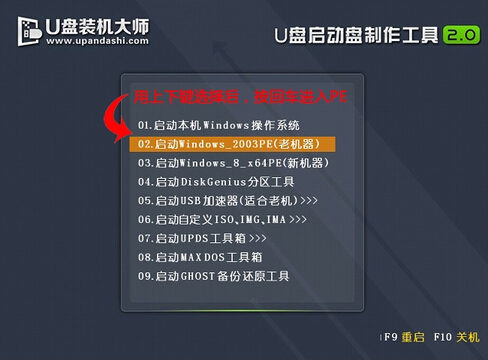
2、雙擊打開(kāi)win8pe桌面U盤(pán)裝機(jī)大師pe裝機(jī)工具(默認(rèn)自動(dòng)打開(kāi)),在彈出的工具窗口中,展開(kāi)下拉菜單,單擊選擇u盤(pán)中準(zhǔn)備好的win8系統(tǒng)iso鏡像文件。?
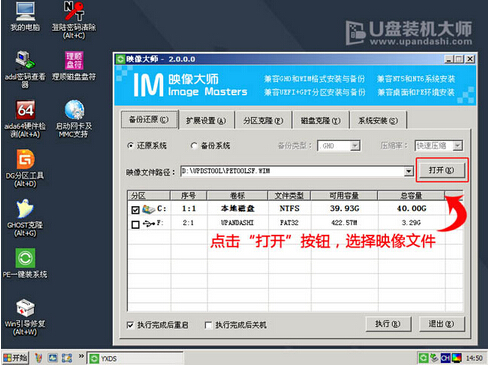
3、工具會(huì)自動(dòng)加載win8系統(tǒng)安裝程序,單擊選擇c盤(pán)為系統(tǒng)安裝盤(pán),點(diǎn)擊“確定”按鈕繼續(xù)。
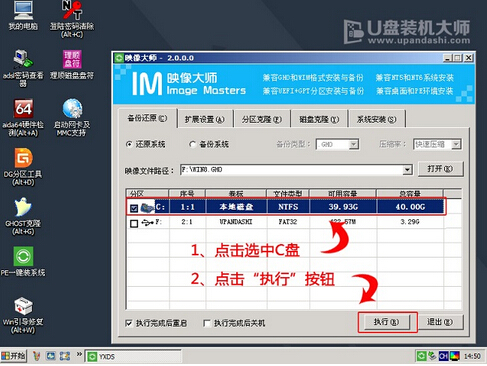
4、然后耐心等待win8系統(tǒng)安裝程序釋放完成,并自動(dòng)重啟電腦即可(注意:在此期間請(qǐng)勿將u盤(pán)拔出。
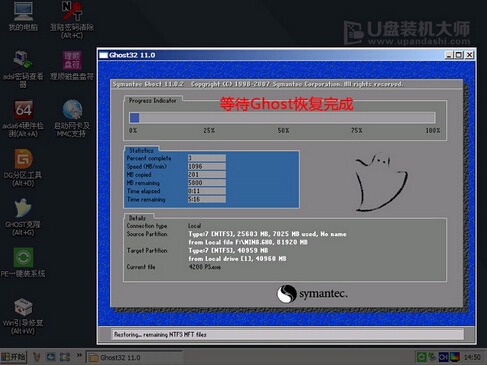
5、電腦重啟后完成系統(tǒng)后續(xù)程序安裝,直到進(jìn)入win8系統(tǒng)桌面。?

以上就是小編為大家?guī)?lái)的電腦一鍵重裝win8系統(tǒng)圖文教程。電腦重裝系統(tǒng),還可以選擇韓博士裝機(jī)大師,只需一鍵即可完成系統(tǒng)重裝。

